Cách tắt Gửi và Nhận Tệp đính kèm MMS trong ứng dụng Điện thoại của bạn trong Windows 10
Windows 10 đi kèm với một ứng dụng đặc biệt, Your Phone, cho phép ghép nối điện thoại thông minh Android hoặc iOS với máy tính để bàn và duyệt dữ liệu điện thoại của bạn trên PC. Trong phiên bản gần đây của ứng dụng Điện thoại của bạn, bạn có thể gửi và nhận hình ảnh và ảnh GIF, bao gồm cả Giphy, ngay từ ứng dụng Điện thoại của bạn khi được kết nối với điện thoại Android. Đây là cách bật hoặc tắt tính năng này.

Windows 10 đi kèm với một ứng dụng tích hợp có tên 'Điện thoại của bạn'. Nó được giới thiệu lần đầu trong Build 2018. Ứng dụng nhằm cho phép người dùng đồng bộ hóa điện thoại thông minh của họ chạy Android hoặc iOS với Windows 10. Ứng dụng cho phép đồng bộ hóa Tin nhắn, Ảnh và Thông báo với thiết bị chạy Windows 10, ví dụ: để xem và chỉnh sửa ảnh được lưu trữ trên điện thoại thông minh của bạn trực tiếp trên máy tính.
Quảng cáo

Kể từ lần đầu tiên được giới thiệu, ứng dụng đã nhận được rất nhiều tính năng và cải tiến mới.
Gửi và nhận MMS bằng ứng dụng Điện thoại của bạn
Bắt đầu từ Windows 10 Bản dựng 18908 , Ứng dụng Điện thoại của bạn hỗ trợ tùy chọn sau.
có cách nào để tải tất cả ảnh từ facebook không
- Gửi và nhận tin nhắn MMS - Giờ đây, bạn có thể gửi và nhận hình ảnh và GIF, bao gồm cả Giphy, ngay từ ứng dụng Điện thoại của bạn.
- Chỉ báo tin nhắn chưa đọc (huy hiệu)
- Ngăn điều hướng - Một chỉ báo trực quan trên nút Tin nhắn, cho biết bạn có tin nhắn chưa đọc
- Thanh tác vụ PC - Một chỉ báo trực quan trên biểu tượng ứng dụng Điện thoại của bạn trên thanh tác vụ PC, cho biết bạn có tin nhắn chưa đọc
- Cuộc hội thoại chưa đọc - Chỉ báo trực quan trong chuỗi có tin nhắn chưa đọc
- Hình ảnh liên hệ - Ứng dụng Điện thoại của bạn giờ đây sẽ đồng bộ hóa hình thu nhỏ liên hệ cho tất cả các liên hệ của bạn có chứa hình ảnh hồ sơ, vì vậy bạn có thể dễ dàng xác định người mà bạn đang nhắn tin.
- Trả lời trong dòng - Bạn có thể nhanh chóng trả lời tin nhắn văn bản từ thông báo bánh mì nướng mà không cần phải mở ứng dụng Điện thoại của bạn.
- Bộ chọn biểu tượng cảm xúc - Biểu tượng mặt cười, con người, đồ ăn, v.v. Bạn có thể dễ dàng thêm biểu tượng cảm xúc vào tin nhắn văn bản của mình ngay từ trong ứng dụng.

Dưới đây là cách tắt hoặc bật hỗ trợ MMS trong ứng dụng Điện thoại của bạn trên Windows 10.
Tắt Gửi và Nhận Tệp đính kèm MMS trong ứng dụng Điện thoại của bạn,
- Mở ứng dụng Điện thoại của bạn.
- Nhấp vào nút Cài đặt có biểu tượng bánh răng.
- Đi đếnTin nhắnphần bên phải.
- Bật hoặc tắt tùy chọn chuyển đổi Cho phép ứng dụng này gửi tệp đính kèm MMS từ điện thoại của tôi cho những gì bạn muốn. Tắt nó sẽ ngăn Điện thoại của bạn gửi các tệp đính kèm MMS.
- Bật hoặc tắt Cho phép ứng dụng này nhận tệp đính kèm MMS từ điện thoại của tôi cho những gì bạn muốn. Tắt nó sẽ ngăn Điện thoại của bạn nhận được các tệp đính kèm MMS.
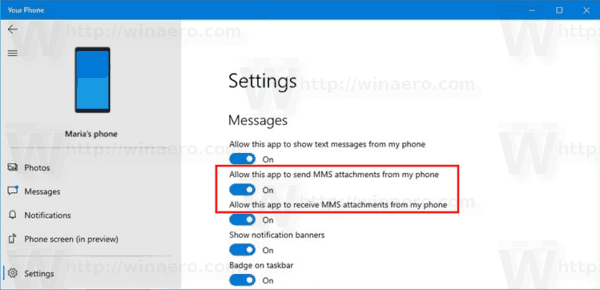
- Bây giờ bạn có thể đóng ứng dụng Điện thoại của bạn.
Cả hai tùy chọn đều được bật theo mặc định. Bạn có thể bật lại chúng bất cứ lúc nào nếu bạn tắt chúng.
Các bài báo quan tâm:
- Chỉ định Ứng dụng Android để hiển thị thông báo trong ứng dụng Điện thoại của bạn
- Bật hoặc Tắt thông báo Android trong ứng dụng Điện thoại của bạn
- Bật hoặc tắt thông báo điện thoại của bạn cho Android trong Windows 10
- Gỡ cài đặt và loại bỏ ứng dụng điện thoại của bạn trong Windows 10

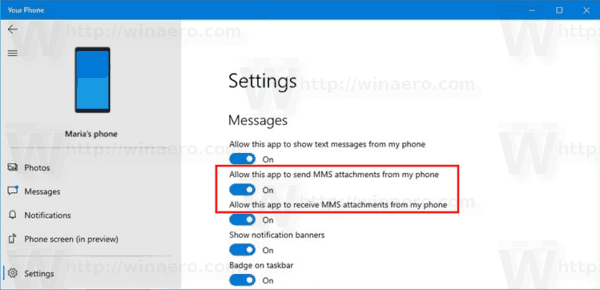


![Cách sử dụng Amazon Fire TV Stick [tháng 3 năm 2021]](https://www.macspots.com/img/streaming-services/60/how-use-amazon-fire-tv-stick.jpg)





